サンプルセットタイプのカスタムフィールドを作成する方法 - Tip 83
Article number: 69112To English version
目的または目標
Get Empowered! へようこそお戻りになりました。Empower CDS ソフトウェアに関する前回の Empower 今週のヒント記事で、カスタムフィールドを作成する方法を学習しました(ヒント #82 )。
今週は、カスタムフィールドに続いて、カスタムサンプルセットフィールドを作成する方法を学習します。
サンプルフィールドは、サンプルを特定するものであり、各サンプルに一意の識別子を持たせることができます。カスタムサンプルセットフィールドは、サンプルセット全体を特定するものです。共用カスタムサンプルセットフィールドには、使用されたメソッドの種類、カラムおよび移動相が含まれます。(カスタムフィールドの作成の基本ステップについては、ヒント#82 を参照してください)。
それでは始めましょう。
環境
- Empower
手順
- [カスタムフィールド新規作成ウィザード]を起動します。[データと種類の選択]画面で、[フィールドの種類]に[サンプルセット]を選択し、[データの種類]に[列挙型]を選択します。列挙型のデータ種類では、カスタムフィールドの選択肢のリストを作成できます。
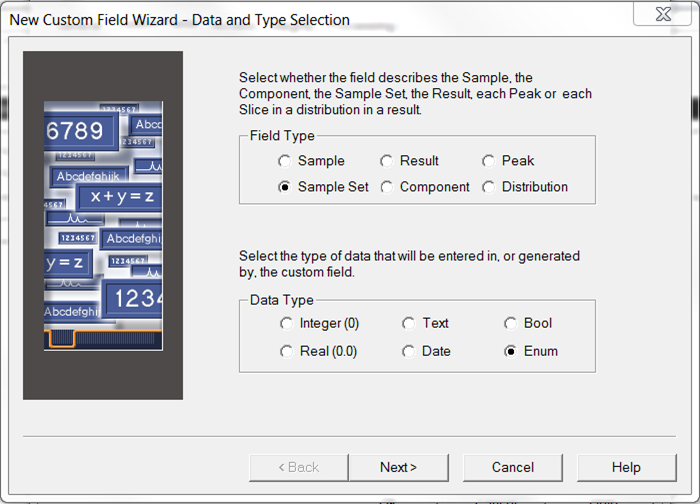
- [入力元の選択]画面で、[言い換えの種類]と呼ばれる新しい選択肢が使用可能になります。今後のヒントで[言い換えの種類]を説明しますが、今回のカスタムフィールドの例では、これをデフォルトのままにします。
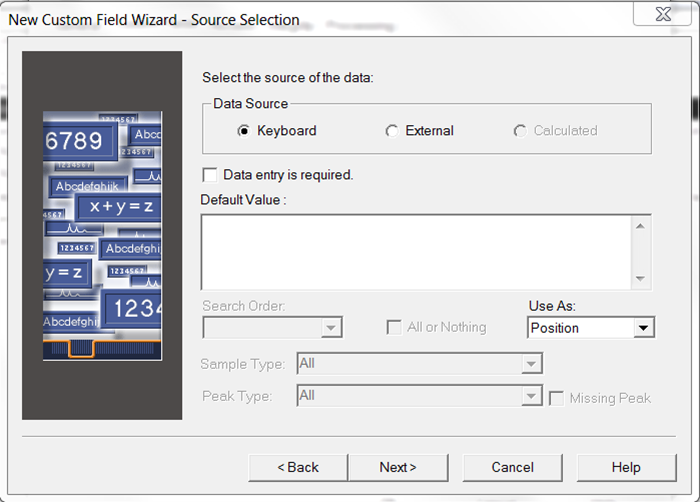
- [言い換えの定義]テーブルで、空白のセルをクリックして入力することで、[言い換え]列に選択肢のリストを作成します。この例では、リストに 3 つのメソッドがあります。
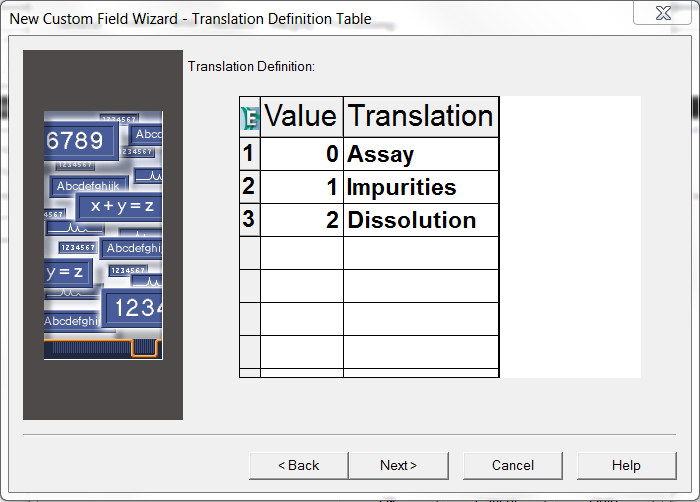
- [名前の入力]画面で、名前を入力して、[完了]をクリックします。警告メッセージが表示されたら、[OK]をクリックします。
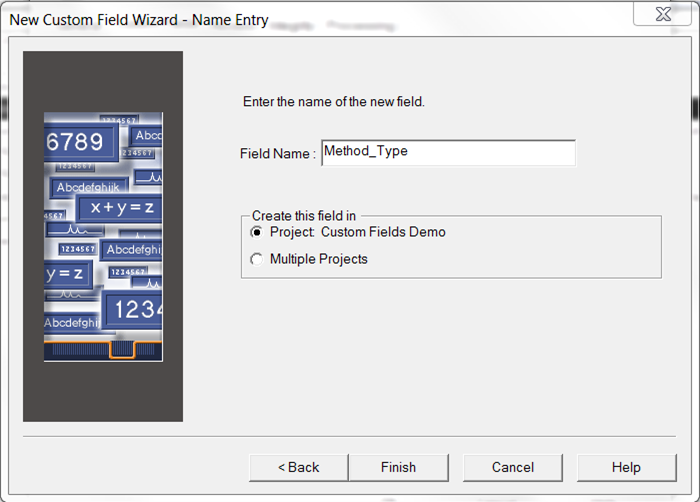
- プロジェクトを開き、[サンプルの分析]画面を起動し、サンプルセットメソッドを読み込みます。サンプルセットのカスタムフィールドを選択するには、ツールバーにある[サンプルセット情報]ツールをクリックします。
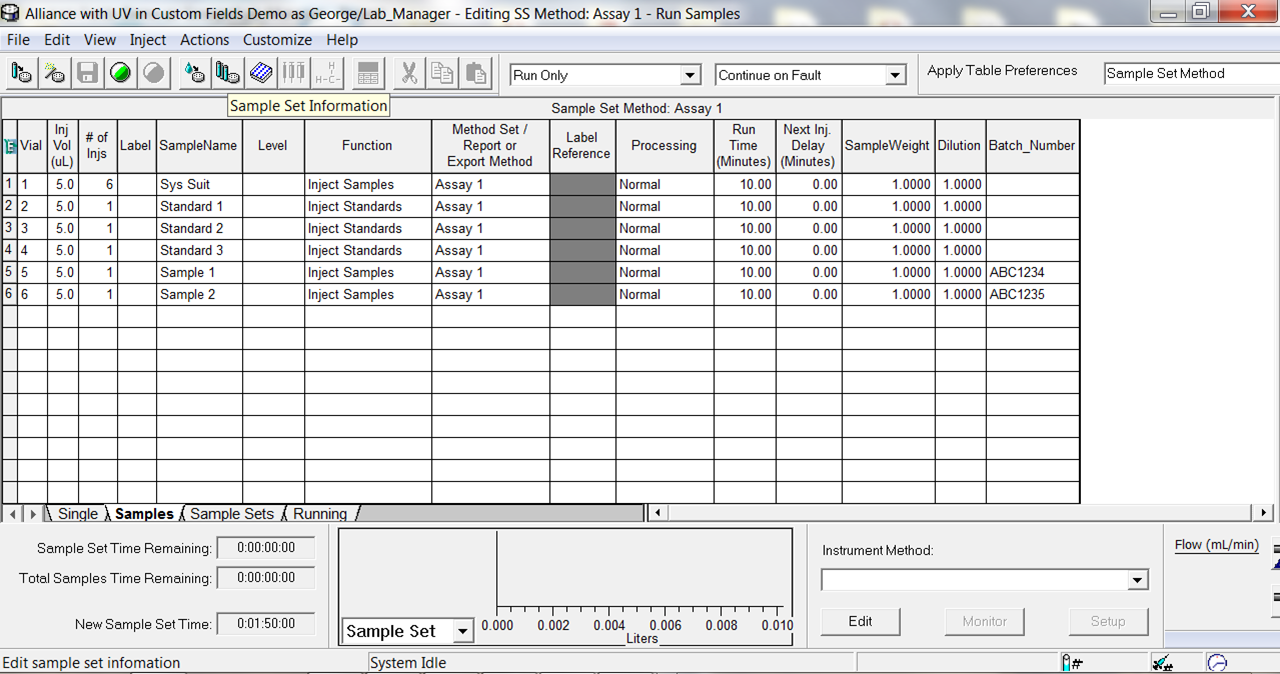
- サンプルセット情報画面が開き、新しいカスタムフィールドの列が表示されます。最初の空のセルをクリックすると、作成されたリストが表示されます。選択を行い、[OK]をクリックします。
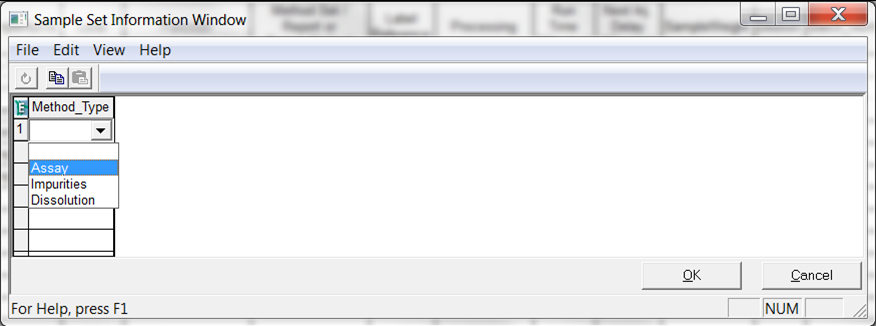
- 変更をサンプルセットメソッドに保存します。
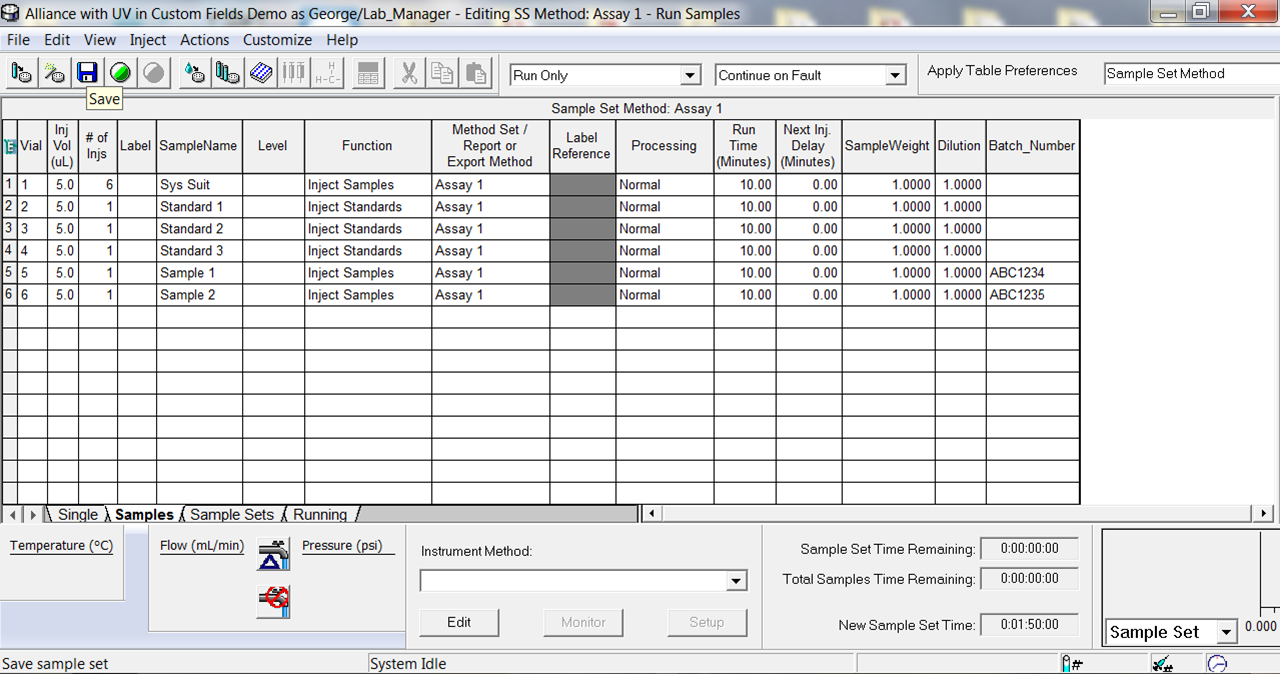
- 新しいサンプルセットフィールドが含まれるようにビューフィルタを作成します。
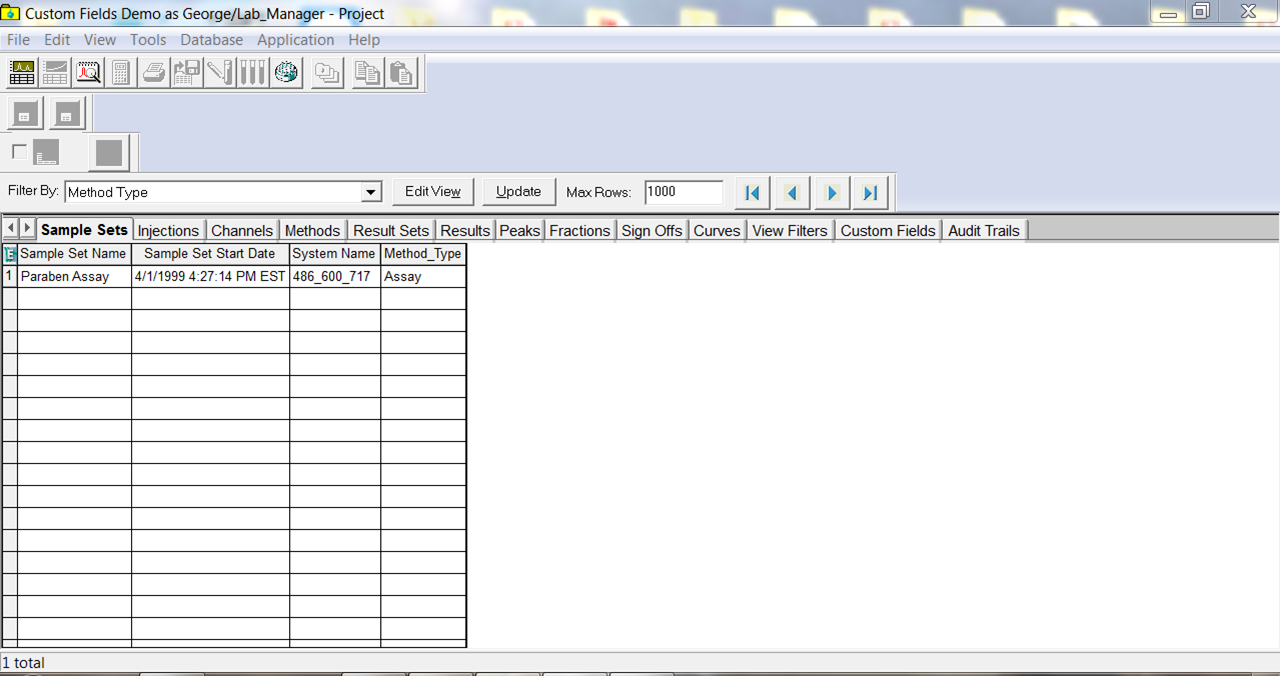
簡単ですね!
追加情報
- サンプルセットフィールドは、レポートメソッドに含めることもできます。
- 分析後、[サンプルセットの変更]画面でサンプルおよびサンプルセットカスタムフィールドの両方に値を入力できます。
- この手順は、クイックスタートまたはプロフェッショナルインターフェイスを使用して実行できます。
id69112, 7890ヘッドスペース サンプルセット, EMP2LIC, EMP2OPT, EMP2SW, EMP3GC, EMP3LIC, EMP3OPT, EMP3SW, EMPGC, EMPGPC, EMPLIC, EMPOWER2, EMPOWER3, EMPSW, sample set method, SUP